ps怎么制作弧形文字?PS功能非常强大,我们可以使用软件制作各种创意图片和文字。那么接下来小编就教大家ps怎么制作好看的弧形文字,还不太了解的小伙伴可以跟小编一起来看看详细的制作教程,希望能够对大家有所帮助!

ps怎么制作弧形文字
1、首先新建一个40厘米乘60厘米的画布
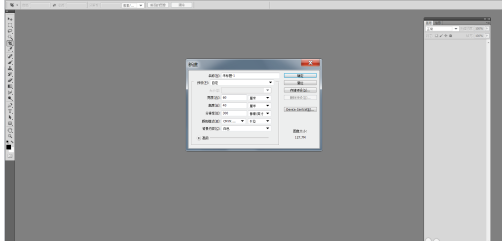
2、找到路径工具里面的椭圆形
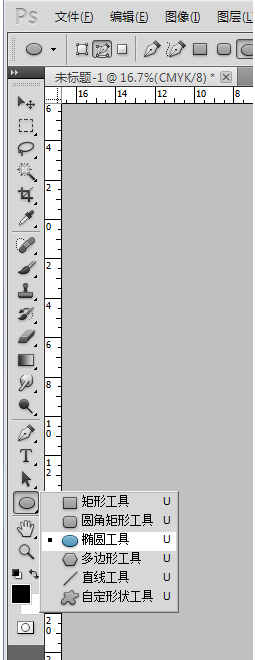
3、在画布上随便画一个椭圆形
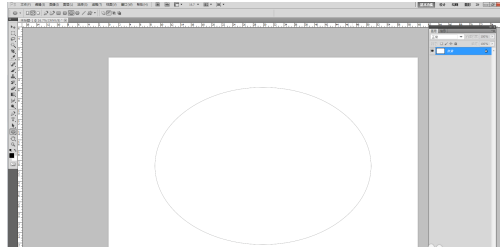
4、选择文字工具,在路径上点击一下
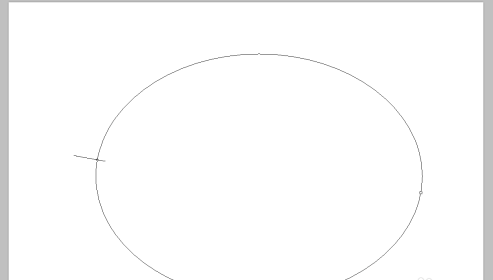
5、然后在上面打字,就会出来弧形的效果了。弧度可以按自己的喜好进行调整,ctrl加t,可以随意变换。

以上就是ps弧形文字制作教程的全部内容了,赶快收藏果粉迷下载更多软件和游戏吧!












